На відміну від Windows 7 і попередніх версій операційної системи Windows, Windows 8 і Windows 8.1 дозволяють синхронізувати особисті налаштування та налаштування комп'ютерів Windows 8 / 8.1. Щоб увімкнути цю функцію та синхронізувати свої налаштування, потрібно ввійти з обліковим записом Microsoft.

Проблема з цією зручною функцією полягає в тому, що вона не тільки синхронізує програми, налаштування Windows і вкладки Internet Explorer, але й синхронізує фон робочого столу. Користувачі, які використовують один і той самий обліковий запис Microsoft для входу до декількох комп'ютерів, мають однакову фонову картинку на всіх ПК.
Хоча це корисна функція для користувачів, які часто не змінюють шпалери або користувачів, які не хочуть мати однакові шпалери на всіх комп’ютерах, деякі користувачі, які хотіли б встановити унікальні шпалери на кожному комп'ютері, могли б відключити або зупинити шпалери синхронізація в Windows 8 і Windows 8.1.
Добре, що вам не потрібно вимикати або вимикати функцію налаштування синхронізації, щоб зупинити використання комп'ютера на синхронізованому фоні робочого стола. Вам просто потрібно вимкнути функцію синхронізації персоналізації робочого стола, щоб зупинити роботу комп'ютера з використанням синхронізованої теми та фону.
Виконайте наведені нижче інструкції, щоб вимкнути або зупинити синхронізацію шпалер у Windows 8.1 і Windows 8:
ПРИМІТКА. Будь ласка, зверніть увагу, що вам потрібно вимкнути персоналізацію робочого стола на всіх комп'ютерах, якщо ви хочете встановити різні шпалери на всіх комп'ютерах, використовуючи той самий обліковий запис Microsoft. Наприклад, якщо ви використовуєте єдиний обліковий запис Microsoft для входу до комп'ютерів "A", "B" і "C", вимкнення синхронізації персоналізації робочого стола на ПК “A” припинить використання лише ПК “A” від використання синхронізовані шпалери. Інші два ПК (B & C у цьому випадку) продовжать синхронізацію шпалер.
Отже, якщо ви хочете встановити унікальні шпалери на ПК «А», ПК «Б» і ПК «С», вам доведеться вимкнути персоналізацію робочого столу на всіх трьох ПК.
Метод 1:
Вимкнути або зупинити синхронізацію шпалер у Windows 8.1:
(Якщо ви працюєте у Windows 8, дотримуйтесь інструкцій, наведених у способі 2)
Крок 1. Перемістіть курсор миші у верхній або нижній правий кут екрана, щоб побачити панель "Підвіски", натисніть " Параметри", а потім " Змінити параметри ПК", щоб відкрити настройки ПК.


Користувачі, які знаходяться на сенсорному пристрої, можуть відкрити панель "Підвіски", ввівши її з правого краю екрана.
Крок 2. На лівій панелі параметрів ПК клацніть або натисніть SkyDrive .
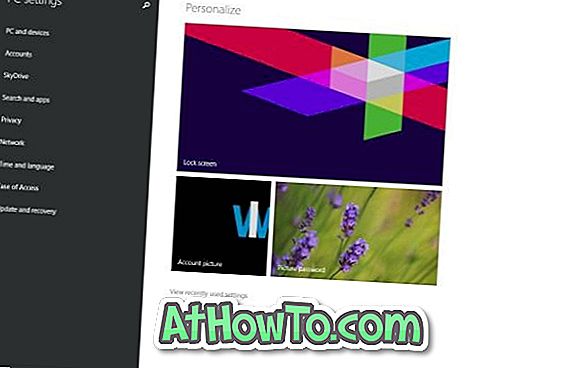
Крок 3. Далі, під SkyDrive, натисніть або торкніться Синхронізувати налаштування, щоб побачити всі налаштування синхронізації на правій стороні.
4. Під налаштуваннями персоналізації вимкніть параметр " Персоналізація робочого столу", щоб зупинити Windows 8.1 від синхронізації шпалер. Це воно!
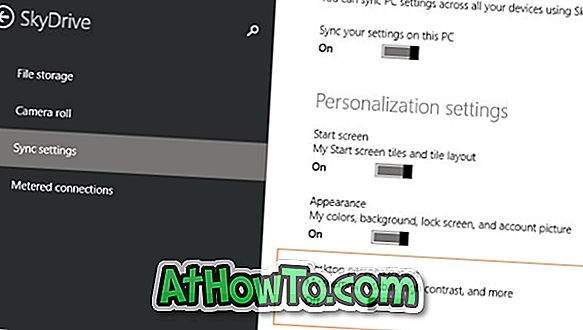
Спосіб 2:
Вимкніть функцію синхронізації шпалер у Windows 8:
Крок 1. Відкрийте панель "Підвіски", перемістивши курсор миші у верхній або нижній правий кут екрана, натисніть кнопку Настройка, а потім клацніть Змінити настройки ПК, щоб відкрити настройки ПК.


Крок 2. На лівій панелі параметрів ПК клацніть Синхронізувати налаштування, щоб побачити всі налаштування синхронізації.
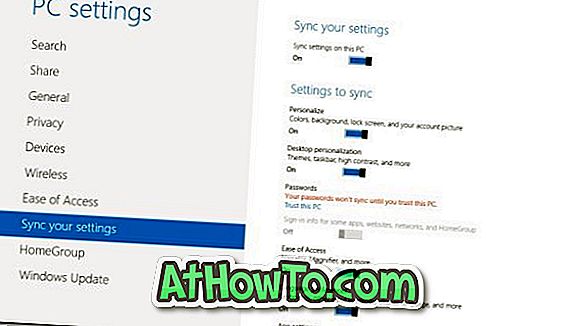
Крок 3. У розділі Налаштування для синхронізації вимкніть параметр " Персоналізація робочого столу", щоб зупинити синхронізацію ПК із фоном робочого столу та темою.
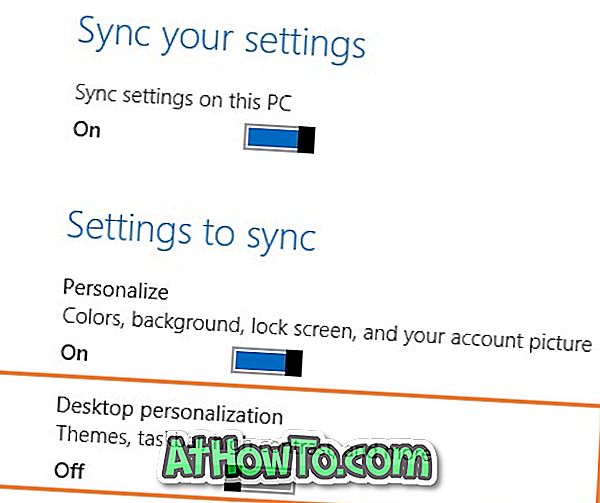
Це воно! Удачі.













